So erhöhen Sie den Kontrast auf einem iPhone 5
Die Bildschirmgrößen bei iPhone-Modellen haben in den letzten Generationen von Geräten zugenommen, und das iPhone 6 Plus und das iPhone 6S Plus wurden eingeführt, um einen noch größeren Bildschirm anzubieten. Möglicherweise haben Sie jedoch immer noch Schwierigkeiten, bestimmte Arten von Bildschirmen und Menüs auf Ihrem iPhone zu lesen, und Sie suchen möglicherweise nach einer Anpassungsoption, die diese Situation verbessert.
Eine Methode, die Sie verwenden können, besteht darin, den Kontrast auf dem iPhone zu erhöhen. Dadurch können sich die helleren und dunkleren Farben Ihres Geräts stärker voneinander abheben, sodass Sie leichter lesen und bewerten können, was auf dem Bildschirm angezeigt wird. Unser Tutorial unten zeigt Ihnen, wo Sie die Kontrasteinstellungen auf Ihrem iPhone finden.
Verbessern Sie die Sichtbarkeit des iPhones durch Erhöhen des Kontrasts
Die Schritte in diesem Artikel wurden auf einem iPhone 5 in iOS 9.3 ausgeführt. Diese Anleitung zeigt Ihnen ein Menü mit drei verschiedenen Optionen, mit denen Sie die Kontraststufen am Gerät anpassen können. Sie müssen die Kombination finden, die für Sie und Ihr iPhone am besten geeignet ist.
Schritt 1: Tippen Sie auf das Symbol Einstellungen .

Schritt 2: Scrollen Sie nach unten und öffnen Sie das Menü Allgemein .
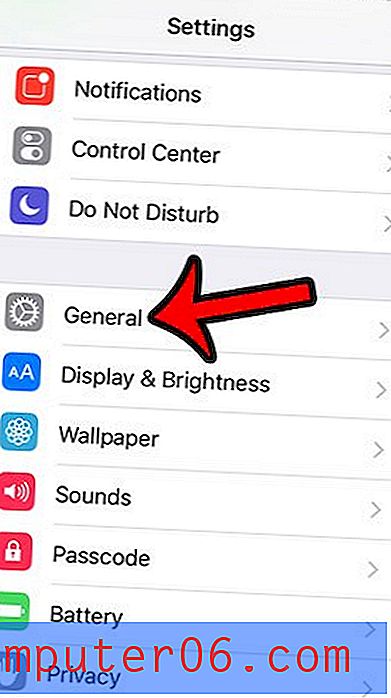
Schritt 3: Scrollen Sie nach unten und wählen Sie die Option Eingabehilfen .
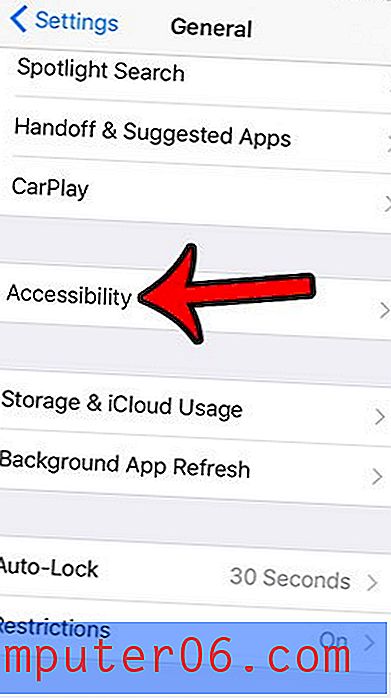
Schritt 4: Scrollen Sie nach unten und tippen Sie auf die Schaltfläche Kontrast erhöhen .
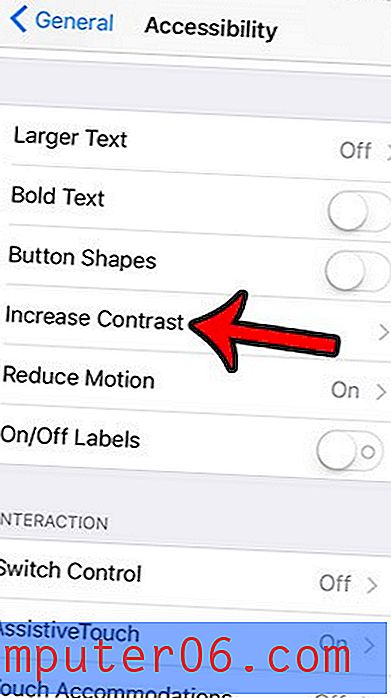
Schritt 5: Passen Sie die drei verschiedenen Optionen in diesem Menü an Ihre persönlichen Vorlieben an.
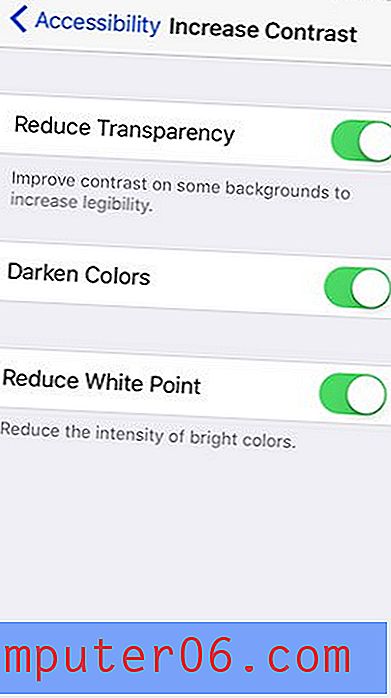
Wie Sie im obigen Bild sehen können, sind die drei Optionen zum Erhöhen des Kontrasts auf Ihrem iPhone:
- Transparenz reduzieren - Bestimmte Menüs und Hintergründe weisen einen Transparenzgrad auf, der das Lesen erschwert. Durch Aktivieren dieser Option wird diese Transparenz verringert, um die Lesbarkeit dieser Standorte zu verbessern.
- Farben abdunkeln - Die auf Ihrem iPhone angezeigten Farben sind dunkler, wodurch sie stärker von Weiß und helleren Farben abweichen. Dadurch können diese dunkleren Farben stärker hervorgehoben werden.
- Weißpunkt reduzieren - Mit dieser Option werden die weißen Farben auf Ihrem iPhone weicher, sodass sie nicht so hell sind. Dies kann nicht nur die Lesbarkeit verbessern, sondern auch dazu beitragen, die Ermüdung der Augen zu verringern.
Wenn Sie Ihr iPhone häufig im Liegen verwenden, ist Ihnen wahrscheinlich bewusst, wie frustrierend es ist, wenn die Ausrichtung des Geräts von Hochformat zu Querformat wechselt. Erfahren Sie, wie Sie die Bildschirmdrehung des iPhone sperren und dies verhindern.


